Sådan bruger du Apple AirTag: 7 tricks, du skal vide
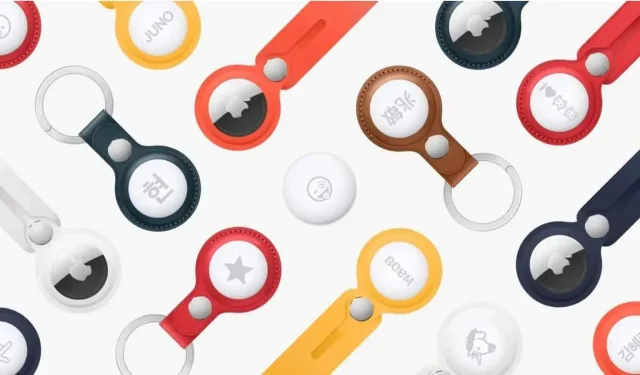
Apple AirTags er perfekte til aldrig at miste vigtige hverdagsting. Her er syv ting, du absolut skal vide.
Apple AirTag-tilbehøret er omtrent på størrelse med en halvtreds cent mønt, men bedøm ikke anvendeligheden af denne lille gadget kun ud fra dens størrelse. Hvert AirTag kan nemt smides ind i din bagage eller fastgøres til noget, du bliver ved med at miste, og med en iPhone er det super nemt at få fingrene i det igen.
Selvom objektet er uden for din iPhones Bluetooth-rækkevidde, kan trackeren bruge Apple Locate Network til at hjælpe dig med at finde det, ligesom det allerede hjælper dig, hvis du har mistet din iPhone.
Super hurtig installation
Hvis du nogensinde har installeret AirPods, ved du allerede alt, hvad der er at vide om AirTags. Og hvis ikke, så gå ikke i panik, processen er meget enkel. Efter udpakning skal du fjerne plastikfilmen og trække i tappen, der forhindrer tilbehøret i at få strøm fra batteriet.
Lås din iPhone op og placer trackeren ved siden af din telefon. Der vises en advarsel på din iPhone om, at et nyt AirTag er i nærheden, og din smartphone vil guide dig trin for trin.
Hvordan kan jeg spore et AirTag i nærheden?
Hvis du har mistet dine nøgler eller taske derhjemme, og den har et AirTag på, er det meget nemt at få det. Åbn Find My-appen, vælg fanen Steder, og tryk på det sted, du vil finde. Træk panelet op fra bunden af skærmen, og klik på knappen Find.
Din iPhone vil oprette forbindelse til AirTag eller bede dig om at flytte rundt, mens den forsøger at opfange sit signal. Når du kommer tættere på, viser din telefon den omtrentlige afstand og retning. Hvis du har en iPhone 11 eller nyere, vil din smartphone bruge UWB-signalet til at give dig en meget præcis placering. Ellers vil processen stole på Bluetooth Low Energy.
Nederst på skærmen lader højttalerknappen dig afspille lyden på AirTag’en for at finde den ved øret.
Jeg har mistet noget med mit AirTag påsat, hvad skal jeg gøre?
Hvis du mister din AirTag-taske eller -nøgler, for eksempel i et indkøbscenter, er processen lidt anderledes. Først og fremmest skal du aktivere Lost Mode for AirTag. Dette gøres i Discover-appen, derefter fanen Objekter, vælg derefter den relevante tracker og skub bjælken op fra bunden af skærmen, indtil indstillingen Lost Mode vises.
Klik på Aktiver, læs oplysningerne på næste skærmbillede, og vælg Fortsæt. På den næste skærm skal du indtaste et telefonnummer, så du kan kontaktes, hvis nogen finder dit AirTag, eller tryk på e-mailadressen og derefter på “Næste”. På den næste skærm skal du aktivere “Advarsel ved registrering”. Derefter vil du vide, om trackeren er blevet opdaget af en anden Apple-enhed. Og klik på Aktiver.
Hvis du ikke rapporterer det tabte mærke, hvis det skal scannes, ved personen ikke, hvordan han skal kontakte dig. Husk dette trin.
Apple Finder-netværket bruger alle Apple-mærkede enheder med funktionen aktiveret. Med næsten en milliard iPhones i omløb, burde du ikke have for store problemer med at finde AirTag. Hvis du har aktiveret “Advar”-muligheden, vil du modtage en advarsel, så snart enheden opretter forbindelse til din AirTag.
Hvad hvis jeg finder en andens AirTag?
Uanset om du har en iPhone eller en Android-smartphone, hvis du finder et AirTag, kan du hjælpe med at returnere en tabt vare til dens ejer ved at scanne AirTag’en, som om du var ved at foretage en mobilbetaling.
Med andre ord, hold AirTag på bagsiden af din smartphone og lad NFC-scanneren læse chippen. Et vindue med et weblink vises. Åbn den, og du vil være i stand til at se, om ejeren har markeret varen som tabt, samt et telefonnummer eller en e-mailadresse for at kontakte dem.
Hvordan ændrer jeg navnet på mit AirTag?
Under den indledende opsætning vil du blive bedt om at give din AirTag et navn. Alle foreslåede navne har emojis i dem, men du er ikke begrænset til denne liste. For at omdøbe skal du åbne Find My-appen på din iPhone, gå til fanen Objekter, vælge det AirTag, du vil ændre, trække bjælken op fra bunden af skærmen.
Nederst på skærmen er knappen Omdøb. Vælg et navn, eller indtast det ønskede navn. Du kan også bruge en emoji som et ikon for at se den på kortet.
Kan jeg give nogen et AirTag uden mit Apple ID?
Apple har designet sin AirTag til at være knyttet til et Apple ID, i øjeblikket er der for eksempel ingen måde at dele et AirTag med et andet medlem af dets familiedelingsgruppe. Det betyder, at det AirTag, du opretter til din konto, vil blive knyttet til dit Apple-id. Og ikke til sin kone, hvis det for eksempel er hendes nøglering. Og kun du kan finde det.
For at løse dette skal du fjerne AirTag fra din konto og lade den anden person forbinde det.
Åbn Find My-appen, vælg fanen POI’er, tryk på det AirTag, du vil slette, åbn panelet ved at stryge op fra bunden af skærmen. Nederst, knappen Slet objekt og derefter Slet. AirTag’et vil derefter bippe for at fortælle dig, at det er blevet fjernet og er klar til at blive rekonfigureret.
Hvordan udskifter man batteriet i AirTag?
Du behøver ikke at oplade dit AirTag, endsige at smide det væk, når batteriet løber tør. Efter cirka et års brug kan du blot udskifte batteriet på få sekunder.
Når batteriet begynder at løbe tør, bør du modtage advarsler på din iPhone (ca. en måned før den løber helt tør). Så du har tid til at forberede dig.
AirTag bruger et CR2032 batteri, som er nemt at finde mange steder. For at skifte batteri skal du først fjerne bagsiden af trackeren ved at dreje bagpanelet, det med Apple-logoet, cirka en kvart omgang til venstre. Udskift batteriet med + opad. Monter bagpanelet en kvart omgang til højre. Når du tænder for AirTag igen, vil det give en lille lyd.
Skriv et svar